1、开启虚拟机,最开始的时候运行虚拟机出现如下界面:
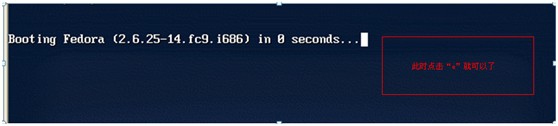
2、此时的图形界面下点击“e”进入下面的图示:我这边只有一个虚拟机就出现了选项,根据自己的虚拟机选择不同的虚拟机配置:
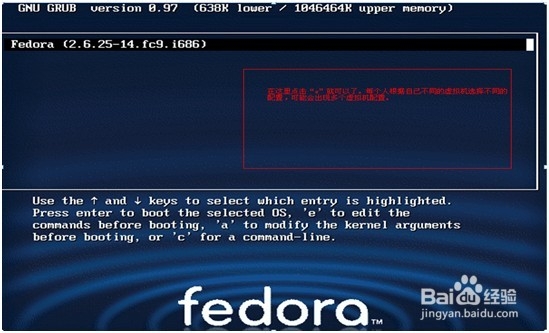
3、就可以进入下面图示了,
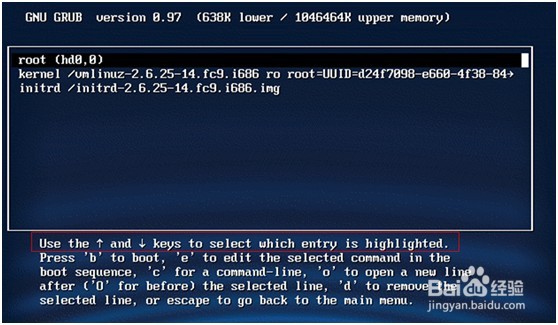
4、按上下键选择对应的kernel选项:此时点击“e”就可以了:
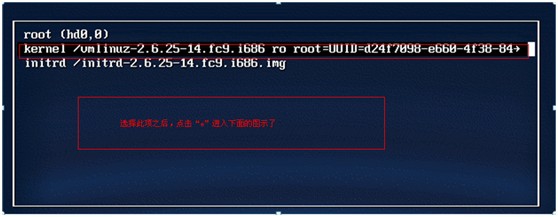
5、出现如下界面,写上single 之后按“enter”键:
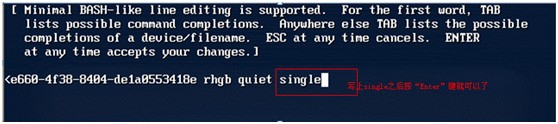
6、出现如下界面:
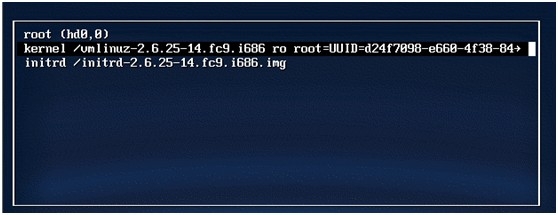
7、之后按“b”键就可以了,出现类似代码:
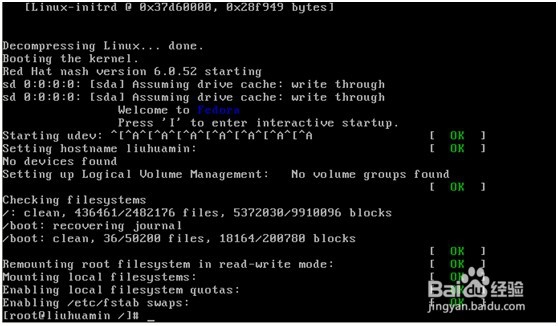
8、在root权限下就可以重新设置密码了:
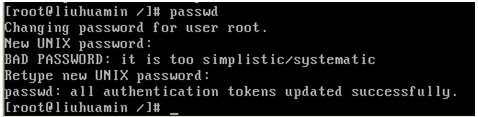
9、之后重新启动就可以了。
1、开启虚拟机,最开始的时候运行虚拟机出现如下界面:
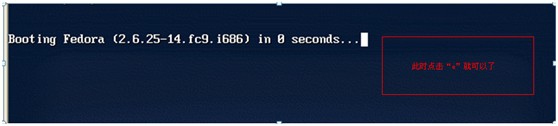
2、此时的图形界面下点击“e”进入下面的图示:我这边只有一个虚拟机就出现了选项,根据自己的虚拟机选择不同的虚拟机配置:
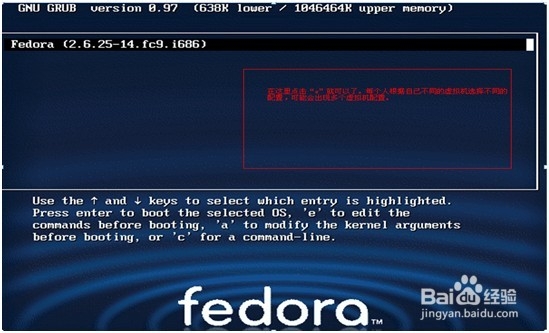
3、就可以进入下面图示了,
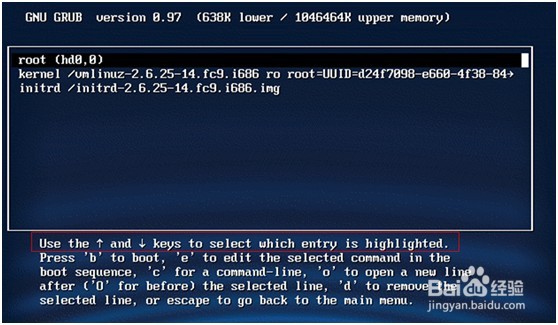
4、按上下键选择对应的kernel选项:此时点击“e”就可以了:
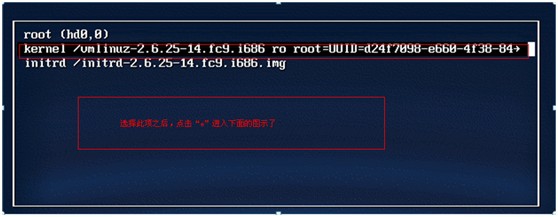
5、出现如下界面,写上single 之后按“enter”键:
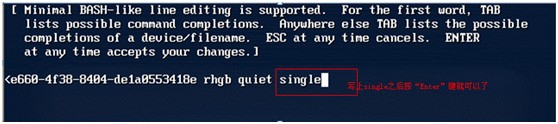
6、出现如下界面:
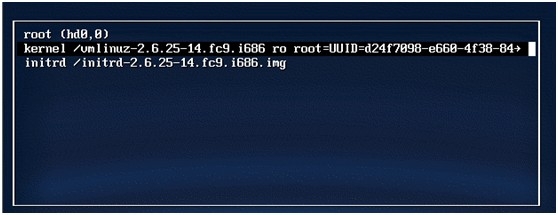
7、之后按“b”键就可以了,出现类似代码:
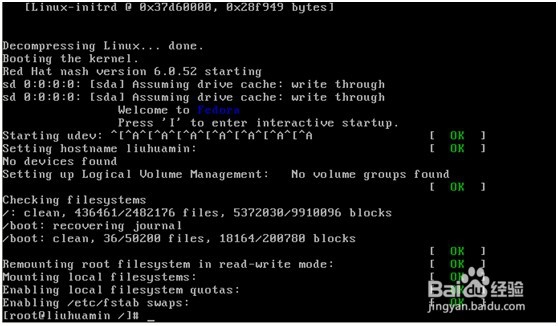
8、在root权限下就可以重新设置密码了:
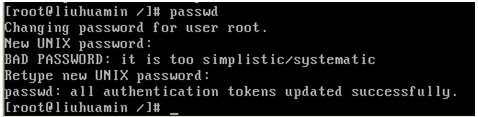
9、之后重新启动就可以了。